10 способів виправити низьку якість Apple TV Plus у Windows
Різне / / November 08, 2023
Розважальні послуги Apple, Apple Music і Apple TV Plus також підтримуються пристроями не від Apple. Поки ми мали приємний досвід використання Apple Music у Windows, це було не те саме з Apple TV Plus. Не тільки був служба глючить з постійними помилками, але якість відтворення в Apple TV Plus у Windows була низькою.
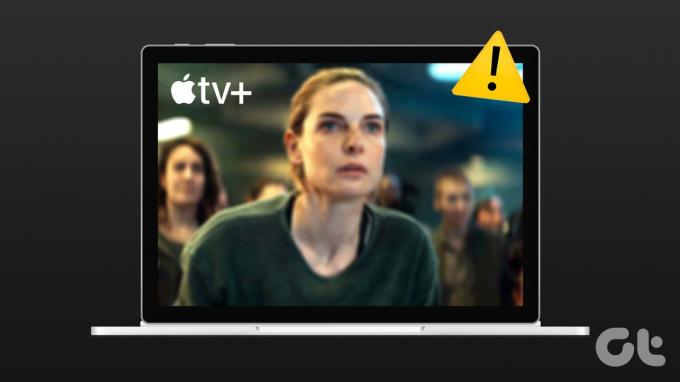
Такі шоу, як «Тед Лассо», «Ранкове шоу» та «Фундація», які отримали широке визнання, ви заслуговуєте насолоджуватися цими шоу в найкращій якості. Крім того, ви все одно платите премію за підписку на послуги, навіть якщо ви не використовуєте пристрій Apple.
Тому ми покажемо вам, як забезпечити високу якість потокового передавання вмісту на Apple TV Plus на вашому ПК з Windows. Однак якщо ви думали, що проблема низької якості на Apple TV Plus була помилкою, ви помиляєтеся. Ось що вам потрібно знати.
Чому Apple TV Plus відтворюється з низькою роздільною здатністю у Windows
Коли ми читали про проблему з різних причин, один користувач на Reddit міг відповісти на запитання. Користувач звернувся до служби підтримки Apple, і виявилося, що Apple TV Plus може відтворювати лише відео з роздільною здатністю до 720p у веб-браузері.
Ми ще з’ясовуємо, чому діє це обмеження, але ми знаємо, як вирішити проблему. Перейдіть до наступного розділу, щоб дізнатися більше.
Як виправити потокове передавання Apple TV+ із низькою якістю
Ось десять способів вирішити проблему низької якості Apple TV Plus у Windows. Почнемо зі встановлення програми Apple TV+ у Windows.
1. Установіть додаток Apple TV+: вірний спосіб вирішити проблему
Так – Apple TV Plus має програму для вашого ПК з Windows, яка може виправити відтворення низької якості. Однак програма все ще знаходиться в попередній версії, і у ній можуть виникати деякі помилки. Крім того, ви не можете використовувати iTunes на комп’ютері з Windows, якщо не встановлено програму попереднього перегляду Apple TV Plus.
Зважаючи на це, ось як встановити програму Apple TV Plus для трансляції шоу та фільмів у найвищій якості.
Все, що вам потрібно зробити, це завантажити програму з Microsoft App Store і ввійти, використовуючи свої облікові дані. Після цього ви зможете отримати доступ до бібліотеки шоу та фільмів на Apple TV Plus.
Установіть Apple TV Plus Preview у Windows

Однак, якщо ви не хочете встановлювати програму попереднього перегляду Apple TV на вашій Windows, ви можете спробувати покращити якість потокового передавання Apple TV Plus у веб-браузері за допомогою наведених нижче методів.
2. Оновити Apple TV+
Поточний сеанс Apple TV+ може відображати застарілу або кешовану інформацію. Це може призвести до відтворення з нижчою якістю у веб-переглядачі. Тому спробуйте скористатися кнопкою оновлення у веб-браузері, щоб оновити сторінку, щоб вирішити проблему.

3. Перевірте підключення до Інтернету
Під час спроби завантажити Apple TV+ переконайтеся, що підключення до Інтернету стабільне. Погане підключення до Інтернету не дозволить Apple TV+ завантажити вміст у найкращій доступній якості. Спробуйте транслювати відео на YouTube або запустіть будь-яку іншу програму, якій потрібен доступ до Інтернету, щоб перевірити якість мережі.
Крім того, перевірте швидкість Інтернету за допомогою швидко веб-сайт. Якщо у вас проблеми зі швидкістю Інтернету, зверніться до свого постачальника послуг.

4. Вийдіть і поверніться в Apple TV Plus
Вихід і повторний вхід в Apple TV+ допомогли нам вирішити проблему, розпочавши новий сеанс. Ось як ви можете вийти з Apple TV Plus і ввійти знову.
Крок 1: На екрані Apple TV+ торкніться значка профілю у верхньому правому куті.
Крок 2: Натисніть Вийти.
крок 3: Ви будете перенаправлені на сторінку входу. Введіть свої облікові дані, щоб увійти в Apple TV Plus.
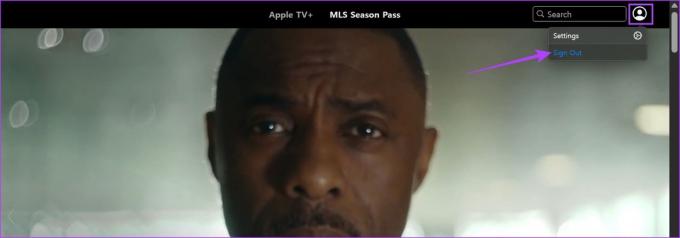
5. Вимкніть VPN або проксі
Послуги VPN можуть допомогти змінити маршрут вашої мережі через інше розташування, але можуть спричинити проблеми з певними веб-сайтами. Послуги VPN можуть зробити мережу нестабільною та значно знизити швидкість Інтернету. Тому перевірте, чи не впливає VPN на Apple TV+.
Вимкніть VPN або проксі з програми, яку ви використовуєте в Windows. Крім того, якщо ви використовуєте VPN через розширення Chrome або Firefox, вимкніть розширення, щоб перевірити, чи воно вирішує проблему.

6. Очистити файли cookie та кеш
Веб-сайти зберігають дані у вашому локальному сховищі для швидкого доступу під час перезавантаження сторінки. Ці дані називаються кешем. Однак застарілий або пошкоджений файл кешу може спричинити проблеми з відтворенням медіафайлів у веб-переглядачі.
Тому спробуйте очистити кеш і файли cookie в Chrome або будь-який інший браузер, який ви використовуєте, щоб перевірити, чи Apple TV+ відтворює вміст у найкращій якості.
Очистити дані в Chrome
Крок 1: Відкрийте Chrome і натисніть значок із трьома крапками на панелі інструментів.
Крок 2: Натисніть Налаштування.

крок 3: Натисніть «Конфіденційність і безпека».
крок 4: Тепер виберіть «Очистити дані веб-перегляду».

крок 5: Клацніть спадне меню «Діапазон часу» та виберіть діапазон часу як «За весь час».
Це допоможе вам очистити збережені дані та кеш-пам’ять Chrome з того часу, як ви почали ним користуватися.

Крок 6: Тепер ви побачите список того, що очищається. Виберіть, що ви хочете видалити, і натисніть Очистити дані.

Очистити дані у Firefox
Крок 1: Відкрийте Firefox, клацніть меню гамбургерів і виберіть Налаштування.

Крок 2: Натисніть «Конфіденційність і безпека» на бічній панелі та натисніть «Очистити дані».

крок 3: Нарешті натисніть Очистити.

7. Вимкніть апаратне прискорення
Хоча апаратне прискорення у вашому веб-браузері може розвантажити завдання для підвищення продуктивності, несправний графічний процесор драйвери, перегрів і обмежені ресурси можуть спричинити проблеми з відтворенням відео, тим самим обмежуючи якість. Тому вимкніть апаратне прискорення у веб-браузері, щоб перевірити, чи можна без проблем використовувати Apple TV+.
Ось як ви можете вимкнути апаратне прискорення у вашому браузері.
Вимкніть апаратне прискорення в Chrome
Крок 1: Відкрийте Chrome і торкніться значка з трьома крапками на панелі інструментів. Виберіть Налаштування.

Крок 2: Натисніть «Система» на бічній панелі.
крок 3: Вимкніть перемикач «Використовувати апаратне прискорення, якщо доступне».

Вимкніть апаратне прискорення у Firefox
Крок 1: Відкрийте Firefox і натисніть значок меню гамбургера.
Крок 2: Виберіть Налаштування.

крок 3: На сторінці налаштувань прокрутіть униз до розділу Продуктивність.
крок 4: Тут зніміть прапорці «Використовувати рекомендовані налаштування продуктивності» та «Використовувати апаратне прискорення, якщо доступне».

8. Оновіть драйвери дисплея
The драйвери дисплея на комп’ютері з ОС Windows мають вирішальне значення для відтворення зображень і відео. Застарілий драйвер дисплея може не відтворювати відео в найкращій якості. Тому оновіть драйвери дисплея, щоб перевірити, чи Apple TV+ працює без проблем.
Крок 1: Відкрийте диспетчер пристроїв у меню «Пуск».

Крок 2: Натисніть Display Adapters.

крок 3: Клацніть правою кнопкою миші драйвер дисплея та торкніться Оновити драйвер.

крок 4: Натисніть «Автоматичний пошук драйверів». Якщо є нові версії, дотримуйтеся вказівок на екрані, щоб оновити драйвери.

9. Оновіть веб-браузер
Якщо помилка у веб-браузері спричиняє проблему низької якості відтворення відео для багатьох користувачів, розробник візьме цю помилку до відома та випустить оновлення, щоб її виправити. Тому оновіть веб-переглядач, щоб вирішити проблему на Apple TV Plus.
Крок 1: Відкрийте Chrome, натисніть значок із трьома крапками та виберіть Довідка.

Крок 2: Натисніть «Про Google Chrome».
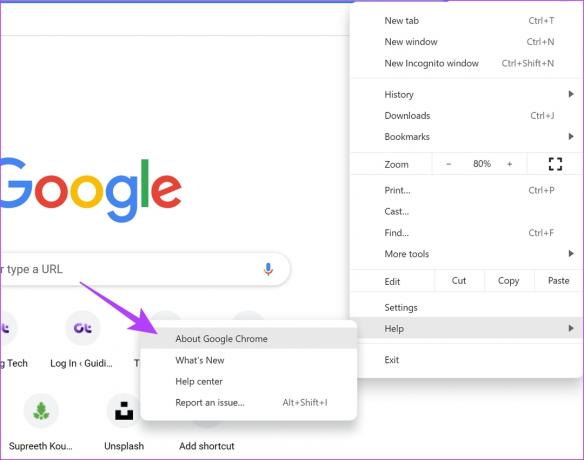
крок 3: Тепер ви побачите інформацію про версію Chrome. Якщо оновлення доступне, вам буде надано можливість це зробити.
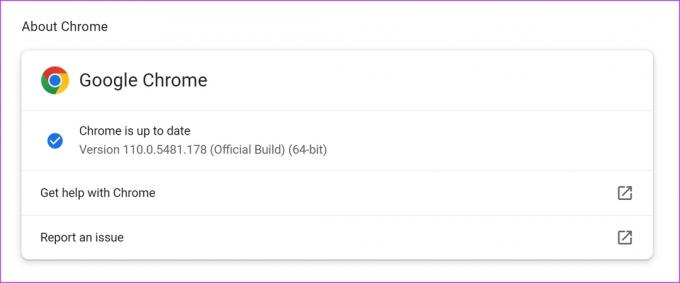
Ось як ви можете оновити Mozilla Firefox або Microsoft Edge.
10. Використовуйте інший веб-браузер
Нарешті, якщо жоден із наведених вище методів не працює, перейдіть до іншого веб-браузера. Увійдіть в Apple TV+ в іншому браузері, щоб перевірити, чи можна відтворювати фільми та шоу кращої якості. Якщо ви помітили різницю, проблема була в попередньому браузері. Тому ми пропонуємо перевстановити браузер на вашому ПК.
Читайте також: Який браузер використовує найменше оперативної пам’яті та ЦП у Windows
Це все, що вам потрібно знати, щоб вирішити проблему низької якості в Apple TV Plus у Windows. Якщо у вас є додаткові запитання, перегляньте розділ поширених запитань нижче.
Поширені запитання про проблеми якості потокового передавання Apple TV Plus
На жаль, Apple TV Plus не має можливості змінити якість відтворення. Це залежить від підключення до мережі.
Багато шоу та фільмів на Apple TV Plus підтримують відтворення 4K HDR.
На момент написання цього посібника від Apple немає жодних новин щодо дати випуску стабільної версії програми Apple TV для Windows.
Потік у найкращій якості
Ми сподіваємося, що ця стаття допоможе вам покращити якість відтворення на Apple TV у Windows. Попередній перегляд програми — це промінь надії, і ми не можемо дочекатися, поки Apple випустить стабільну збірку програми. Крім того, ми очікуємо, що Apple вирішить проблему, яка перешкоджає використанню iTunes під час встановлення попереднього перегляду Apple TV. Важко користуватися iPhone і ПК з Windows без iTunes.
Востаннє оновлено 29 серпня 2023 р
Стаття вище може містити партнерські посилання, які допомагають підтримувати Guiding Tech. Однак це не впливає на нашу редакційну чесність. Вміст залишається неупередженим і автентичним.

Написано
Супріт захоплений технологіями та присвячує себе допомозі людям розібратися в них. Інженер за освітою, його розуміння внутрішньої роботи кожного пристрою гарантує надання високоякісної допомоги, порад і рекомендацій. Перебуваючи поза столом, ви побачите, що він подорожує, грає у FIFA або шукає хороший фільм.



